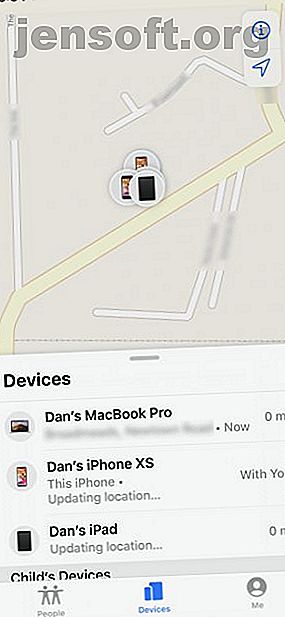
Vad är “Hitta min app” i iOS 13? Allt du behöver veta
Annons
Vad får du när du kombinerar Find My iPhone med Find My Friends? Enligt Apple får du en användbar funktion med en besvärlig titel: den nya Find My-appen i iOS 13 presenterar ett enkelt gränssnitt som låter dig hitta vänner, familjemedlemmar och Apple-enheter.
Den delar upp denna information över tre flikar med alternativ för att spela ett ljud från saknade enheter, ladda vägbeskrivningar i appen Kartor eller ställa in aviseringar för att gå av när din make lämnar jobbet. Och allt detta från en enda app!
Låt oss dyka in och lära oss att använda Find My-appen för iPhones i iOS 13.
Hur du hittar dina Apple-enheter



Klicka på fliken Enheter längst ner i Find My-appen för att se en karta över dina kompatibla Apple-enheter. Find My sätter en stift på kartan på platsen för alla iPhone, iPad, Mac, Apple Watch eller AirPod som är kopplade till ditt Apple ID. Det visar även dina familjemedlemmars enheter också.
Dra upp från botten av skärmen för att se fler enheter, var och en med sin exakta plats och avstånd från dig. Om Find My inte kan hitta en enhet Vad den betyder när Find My iPhone är offline och hur man hittar den ändå Vad den betyder när Find My iPhone är offline och hur man hittar den ändå Vad betyder det när Find My iPhone säger "offline "? Hur hittar du en iPhone som är offline? Här är de svar du behöver. Läs mer, det visar en ikon med en svart skärm tillsammans med den senast kända platsen istället.
Få mer information om varje enhet
Klicka på en viss enhet för att se dess aktuella adress och batterinivå, tillsammans med en uppsättning kontroller för att hjälpa dig att hämta den. Om du tror att du är inom hörsnäckan trycker du på Spela ljud för att låta din enhet rinna ut. I annat fall klickar du på Vägbeskrivning för att öppna en rutt i Maps-appen.
Få aviseringar för saknade enheter
En av de bästa framstegen i iOS 13 är möjligheten att hitta Apple-enheter även om de inte är anslutna till internet. Apple erbjuder detta genom att skapa ett krypterat och anonymt Bluetooth-nätverk som länkar Apple-enheter i närheten.
Som sagt finns det fortfarande inget sätt för Find My att hitta din enhet om den inte har någon internetanslutning och inte har Bluetooth aktiverat, vilket kan innebära att den är avstängd. I det här fallet, aktivera Meddelande när hittat för att få ett meddelande om dess plats så snart Find My spårar det.
Markera som förlorad för att skydda dina data
Om en av dina Apple-enheter går förlorad eller stulen, slå på Mark as Lost för att skydda dina data och göra det lättare för människor att returnera din enhet till dig. Du kan också ange ett telefonnummer med ett personligt meddelande där du frågar vem som helst som ringer dig.
När du aktiverar Mark as Lost, inaktiverar Find My känsliga tjänster som Apple Pay på din enhet och låser dem med ditt lösenord. Om du inte redan hade ett lösenord kan du använda den här möjligheten för att skapa en.

Radera bara din enhet som en sista utväg
Under de andra alternativen finns det också en knapp för att radera den här enheten . Jag föreslår att du bara betraktar detta som en sista utväg, om du har gett upp allt hopp om att hämta din enhet, för när du raderar den kan du inte spåra dess plats längre.
Som sagt är en raderad enhet fortfarande skyddad av Apples aktiveringslås. Köper du en begagnad iPhone? Kontrollera om aktiveringen är låst Köper du en begagnad iPhone? Kontrollera om aktiveringen är låst Om en iPhone är aktiverad är det bundet till någon annans iCloud-konto. Detta kan vara ett enormt problem om du köper en iPhone som används! Läs mer, som förhindrar andra människor från att använda det som sina egna. Om du aktiverade Mark As Lost så visar det fortfarande ditt personliga meddelande som berättar för folk hur de ska kontakta dig.
Hur man hittar dina vänner och familj
Klicka på fliken People i det nedre vänstra hörnet av Find My i iOS 13 för att se en karta över alla personer som följer din plats eller dela sin plats med dig.
Precis som på fliken Enheter kan du sedan trycka på varje person för att få mer information om var de befinner sig. Detta ger också alternativ för att se deras information i appen Kontakter eller få vägbeskrivningar med kartor.



Börja dela din plats
Om du inte har delat din plats med någon ännu, tryck på knappen för att börja dela plats . Annars sveper du upp för att se hela listan över personer du följer och tryck på Dela min plats längst ner.
Hitta kontakten du vill dela din plats med genom att söka efter deras namn, telefonnummer eller Apple ID-e-postadress i sökfältet. När du trycker på Skicka kan du välja hur länge du vill dela din plats för:
- Dela i en timme
- Dela till slutet av dagen
- eller Dela på obestämd tid.
Be att följa någon annan plats
Du kan inte följa någon annans plats med Find My såvida de inte väljer att dela den med dig. Det enklaste sättet att uppmuntra till detta är genom att erbjuda att dela din plats först. När du gör detta uppmanas ett meddelande att din kontakt ska dela sin plats tillbaka.
Annars kan du direkt be om att följa alla som redan följer dig. Klicka på deras namn från fliken People och använd alternativet för att be om att följa plats . När de går med på det får du ett meddelande från Find My som säger att de accepterade din vänförfrågan.

Ställ in aviseringar när någon ändrar plats
Du kan välja att skicka eller ta emot aviseringar i Find My-appen när du eller en av dina kontakter ändrar plats. Detta är användbart om du vill låta en nära och kär veta att du är på väg hem eller om du vill ta reda på när dina vänner anländer till mötesplatsen.
Från fliken Personer i Hitta min trycker du på namnet på personen du vill ställa in aviseringar för. Klicka på Lägg till under meddelandetiteln och bestäm om du vill skicka eller ta emot aviseringarna och ställ sedan in den plats du planerar att lämna eller komma fram till. Du kan ställa in platsradie till allt från 300 fot till 150 miles.
Om du väljer att skicka aviseringar till någon annan låter du ett alternativ längst ned på skärmen upprepa aviseringarna. På detta sätt kan du varna din make att du är på väg hem varje gång du lämnar jobbet utan att behöva göra något.


Så här ändrar du Find My Settings
Längst ner till höger på Find My-appen finns fliken Mig. Använd detta för att välja vilken enhet du vill dela din plats från och besluta om du vill tillåta vänförfrågningar eller platsuppdateringar.
På fliken Mig kan du också återfå din integritet med knappen Dela min plats . Stäng av den här för att tillfälligt dölja din plats för alla du tidigare delat den med. Det här är bra att komma ihåg om du är på väg till en överraskningsfest eller en hemlig tillflyktsort!


Ändra din plats till en annan enhet
Om du äger flera Apple-enheter kan du använda Me-fliken för att välja vilken du vill dela din plats från. Det är bara möjligt att ändra din plats till den enhet du för närvarande använder, så se till att öppna Find My-appen från den specifika enheten och tryck sedan på Använd den här [Enheten] som Min plats .
Hjälp en vän att hitta sin enhet
Längst ner på Me-fliken finns en liten knapp som säger: Hjälp en vän . Använd detta om en vän eller familjemedlem har tappat sin Apple-enhet. När du trycker på den öppnas en sida på iCloud-webbplatsen för din vän att logga in på. Denna sida låter din vän spela ljud, markera sin enhet som förlorad eller radera den på distans.
Ryktet har det, det finns mer att komma
Nu vet du hur du kan spåra dina saknade Apple-enheter, få vägbeskrivningar till dina vänner och familjemedlemmar eller ställa in aviseringar för att låta folk veta var du är. Men ryktet har det, Apple planerar ännu fler funktioner för den nya Find My-appen.
MacRumors upptäckte fragment av programvara i iOS 13 som antyder ett fysiskt Apple Tag-tillbehör. Teoretiskt sett kan du koppla den här taggen till dina nycklar, bagage, cykel eller andra värdesaker och hålla reda på dem från Find My-appen. Du kanske till och med kan spela ett ljud eller visa ett meddelande med taggen också.
Detta är inte ett nytt koncept. Faktum är att vi redan har täckt våra bästa spårningsappar och tillbehör Hur du sluta förlora dina saker (och 7 spårare för att hjälpa dig göra det) Hur sluta förlora dina saker (och 7 spårare för att hjälpa dig göra det) artikelspårare på marknaden som kan hjälpa dig att hitta förlorade föremål - eller bara se till att de inte är förlorade i första hand. Läs mer ! Men jag är glad att se vad Apples unika tillvägagångssätt är. Finns det några funktioner du vill att Apple ska lägga till i Find My?
Utforska mer om: iOS-appar, iPhone-tips, Smartphone-integritet, Smarttelefonsäkerhet.

